Cómo agregar herramientas de Windows al menú contextual en Windows 10
Puede agregar herramientas de Windows al menú contextual en Windows 10, por lo que podrá abrir esta carpeta del sistema con un solo clic. Aparecerá en el menú contextual del escritorio. Puede ser una buena alternativa o una adición a su atajo.
Anuncio publicitario
Windows Tools es una nueva carpeta del sistema en Windows 10, que está disponible a partir de la compilación 21343. Combina el contenido de la carpeta Accesorios de Windows con accesos directos de Herramientas administrativas y Sistema de Windows. Además de esos, encontrará PowerShell. Parece un poco desordenado y se abre fuera del menú Inicio.
El hecho de que se abra en su propia ventana del Explorador de archivos no tiene mucho sentido para abrirlo solo desde el menú Inicio. Así es como se me ocurrió la idea de crear un acceso directo de escritorio para ello. Usando el mismo truco, podemos agregarlo al menú contextual del Escritorio.

Esta publicación le mostrará cómo agregar herramientas de Windows al menú contextual del fondo del escritorio de Windows 10. Debes hacer lo siguiente.
Agregar herramientas de Windows al menú contextual en Windows 10
- Descargar el siguiente archivo ZIP.
- Extrae su contenido a cualquier carpeta.
- Haga doble clic en el
Agregar menú contextual de herramientas de Windows.regexpediente.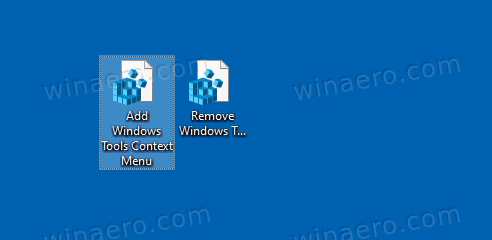
- Confirme el mensaje de UAC. Ahora tiene la opción Herramientas de Windows en el menú contextual del Escritorio.
Estás listo.
Para eliminar posteriormente la entrada del menú, utilice el Quitar Windows Tools Context Menu.reg expediente. Eliminará la opción que ha agregado.
Como funciona
El menú contextual invoca el comando shell explorer.exe {D20EA4E1-3957-11d2-A40B-0C5020524153} nuestros lectores ya están familiarizados. Es un comando de shell que abre la carpeta virtual Herramientas de Windows.
Los archivos de registro mencionados anteriormente agregan y eliminan una nueva subclave para el fondo de su escritorio que ejecuta ese comando del explorador a su solicitud. Similar al acceso directo del escritorio, usamos el ícono original de Herramientas de Windows que se puede encontrar en el imageres.dll expediente. Estoy usando el argumento Position = Bottom para mostrarlo en la parte inferior del menú.
¡Eso es todo!



